标签:
原文地址: http://ionicframework.com/docs/guide/installation.html
请尊重他人劳动成果,转载请注明出处, 谢谢
这一章我们会介绍下载Ionic并安装开发所需的所有部件的流程。
平台注意事项
首先我们需要说明一下使用当前版本的Ionic来开发应用的最低要求。Ionic是针对iPhone和Android设备的(目前)。它支持iOs 6+和Android 4.0+(2.3也应该可以工作)。然而因为有很多不同的Android设备,很有可能某些会有问题。通常我们会希望更多人能够帮助测试,来改进我们的设备兼容性,同时我们也希望通过我们GitHub项目的社区获得更多的帮助。
你可以在你喜欢的任何一个系统平台上开发你的Ionic应用。事实上,Ionic在Mac OS X, Linux和Window上被开发了很长时间了。然而,现在你需要通过使用命令行(Command Line)来完成这里所讲的内容,并且你必须要有OS X来开发和不熟iPhone应用,所以建议你最好有OS X。
如果你在使用的是Windows,确保下载并安装Git for Windows和可选的Console2。你将会在Git Bash或者Console2窗口中执行这里所讲的命令。
首先,我们将会安装最新版本的Apache Cordova,它会打包我们的应用以使其变为一个传统的本地应用。
为了安装Cordova,确保你安装了Node.js,然后运行
$ sudo npm install -g cordova
如果你是在Windows中,请去掉sudo。基于你想要针对哪个平台进行开发,你需要安装平台指定的工具。遵循Cordova对于Android和iOS的平台指导来确保对于不同的平台你已经安装了所有需要的部件。幸运的是你只需要做一次即可。
Linux Android注意事项
如果你运行的是64位的ubuntu,你需要安装32位的类库因为Android目前只支持32位的。
$ sudo apt-get install ia32-libs
如果你是在使用Ubuntu13.04或者更新的版本,“ia32-libs”已经被移除了。你可以使用下边的包
$ sudo apt-get install lib32z1 lib32ncurses5 lib32bz2-1.0
Windows上安装Java,Ant和Android注意事项
Windows用户开发Android:你要确保一下的每一项都安装并配置好了。
注意:每次你修改PATH或者其他的环境变量的时候,你需要在shell程序中重启或者重新打开一个tab,来让PATH的改动生效。
Java JDK
安装最新版本的Java JDK(不仅仅是JRE)。
接下来,创建一个JAVA_HOME的环境变量,指向Java JDK安装的根目录。如果你的Java安装在C:\Program Files\Java\jdk7,请将JAVA_HOME设置到这个路径。然后将JDK的bin目录也配置到PATH变量中。还是以前边讲到的为例,这个应该指向%JAVA_HOME%\bin或者完整的路径C:\Program Files\Java\jdk7\bin。
Apache Ant
要安装Ant,从这里下载一个zip文件,解压,将第一级目录转移到一个安全的路径下,然后在你的PATH变量中加入该文件夹中的bin目录。例如,如果你将Ant文件夹放在c:/根目录,你应该将C:\apache-ant-1.9.2\bin添加到PATH中。
Android SDK
安装Android SDK也是必须的。Android SDK提供给你API类库和所需的工具来开发,测试和调试Android应用。
Cordova需要设置ANDROID_HOME环境变量。这个变量应该指向[ANDROID_SDK_DIR]\android-sdk路径下(例如c:\android\android-sdk)。
接下来,在PATH变量中增加该路径下的tools/和platform-tools/目录。所以,使用ANDROID_HOME,你需添加%ANDROID_HOME%\tools and %ANDROID_HOME%\platform-tools到PATH中。
安装Ionic
Ionic使用非常便捷的命令行来开始,创建和打包Ionic应用。要安装Ionic,只需要运行
$ sudo npm install -g ionic
创建项目
现在我们需要在电脑上的某个地方为我们的应用创建一个新的Cordova项目:
$ ionic start todo blank
这会在命令行所在的当前路径下创建一个todo的文件夹,进入该文件夹我们会看到像下边这样一个Ionic项目的结构:
$ cd todo && ls ├── bower.json // bower dependencies ├── config.xml // cordova configuration ├── gulpfile.js // gulp tasks ├── hooks // custom cordova hooks to execute on specific commands ├── ionic.project // ionic configuration ├── package.json // node dependencies ├── platforms // iOS/Android specific builds will reside here ├── plugins // where your cordova/ionic plugins will be installed ├── scss // scss code, which will output to www/css/ └── www // application - JS code and libs, CSS, images, etc.
如果你想使用任何版本的版本管理系统,你可以在这个心的文件夹下进行设置。
配置平台
现在我们需要告诉Ionic我们想要开启iOS和Android平台。注意:除非你是在MacOS中,否则不要开启iOS平台
$ ionic platform add ios
$ ionic platform add android
Android在OS X的注意事项
如果你遇到这个错误:[Error: ERROR : Make sure JAVA_HOME is set, as well as paths to your JDK and JRE for java.],那么在你开启Android平台前请运行以下命令
$ export JAVA_HOME=$(/usr/libexec/java_home)
测试一下吧
为了确认默认的项目是工作的,试着创建并运行这个项目吧(如果你是针对Android的应用,将ios替换为andriod)
$ ionic build ios
$ ionic emulate ios
Android模拟器注意事项
我们不建议使用模拟器来开发Android。很不幸的是,默认的Android模拟器非常慢并且无法代表一个真实设备。甚至对于开发原生的Android应用也不建议使用模拟器。
幸运的是当前有很多其他好的替换方案。我们比较喜欢的是一个叫Genymotion的工具,它可以在你的电脑中将Android设备作为一个虚拟机来运行,这样就快了好多!如果你使用Genymotion的话,你将会使用ionic run而不是ionic emulate,因为Genymotion是作为操作系统的一个物理设备的形式存在的。
如果你选在在Android上模拟,那么你要有点耐心,因为那将会花费几分钟因为Android模拟器需要启动。如果几分钟后你还是没看到任何东西,请确保你已经创建了Android虚拟设备(AVD),并且它使用的是Android SDK 17或者更高的版本。如果你在一分钟内没有看到模拟器启动的话,那么你或许必须要减小AVD所使用的内存。上边的平台指导提供了更多的详细信息。你可能也需要确认一下在你的PATH环境变量中已经添加了sdk和platform tools。
模拟器需要很长的时间来启动。大约5到10分钟后,你应该可以看到模拟器中默认的Cordova应用了:
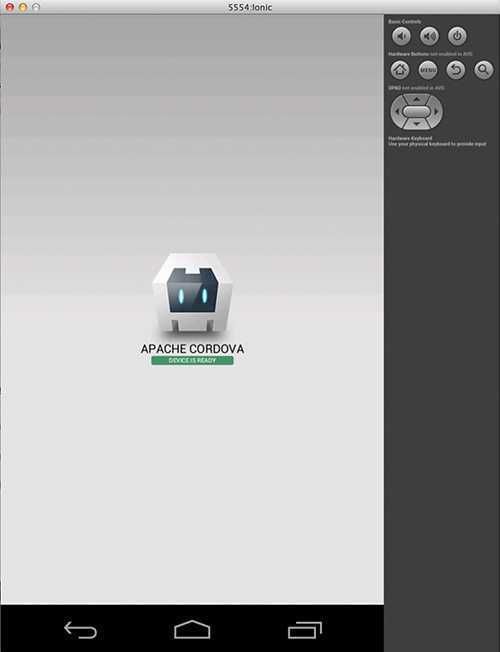
当然,你也可以一直在你的Android设备上直接测试,这也是推荐的开发Android的方法,因为模拟器实在是太慢了。你需要用run替换emulate并且确保你的Android设备连接到了你的电脑上。
让我们继续加油!
现在我们已经准备好了开始开发我们的应用了,让我们继续吧!
标签:
原文地址:http://www.cnblogs.com/helloionic/p/4212141.html